主页 > 经验 >
IE11无法用迅雷下载怎么办 IE11怎么设置迅雷为默认下载
IE11无法用迅雷下载怎么办 IE11怎么设置迅雷为默认下载 首先确保电脑安装了最新版的迅雷,下载安装到电脑上。
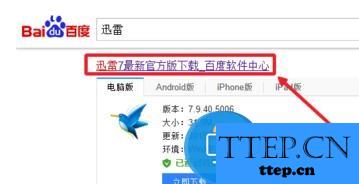
迅雷主界面中,点击这里的齿轮图标系统设置按钮,如图所示
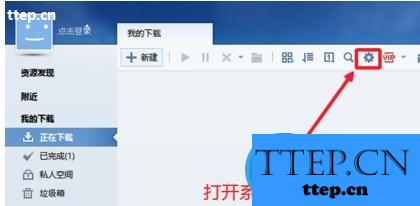
高级设置的更多设置界面,这里点击修复浏览器关联,点击这里按钮。
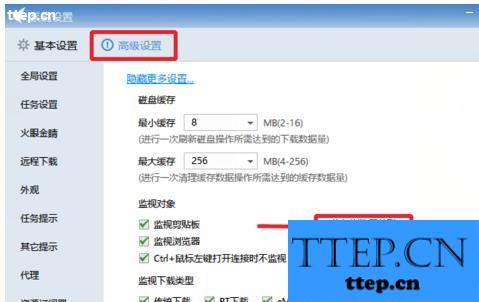
这时候打开电脑的IE11浏览器,界面中点击右上角的工具图标,管理加载项。
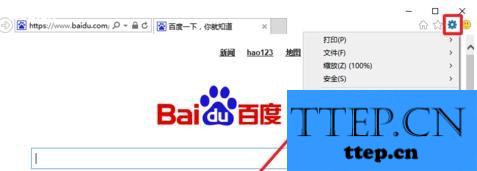
工具栏和扩展中,找到迅雷下载支持组件,然后点击下方启动按钮。
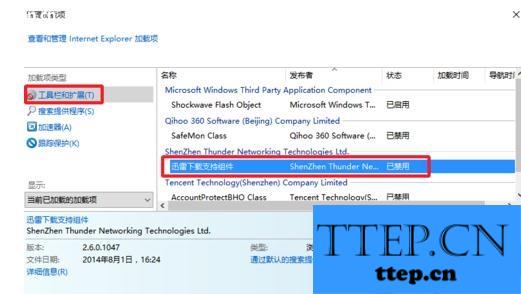
这样我们的设置基本完成,启用迅雷支持以后,现在可以下载一个试试。
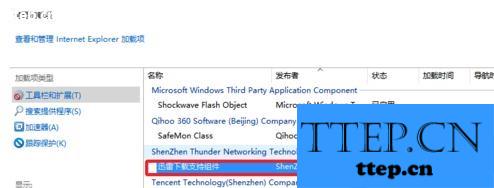
现在可以看到,用IE11下载工具的时候默认使用迅雷进行了下载。
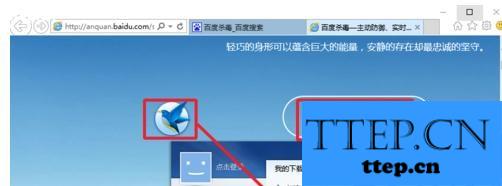
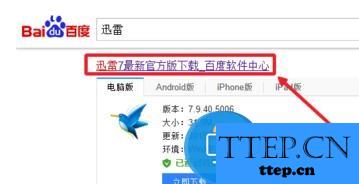
迅雷主界面中,点击这里的齿轮图标系统设置按钮,如图所示
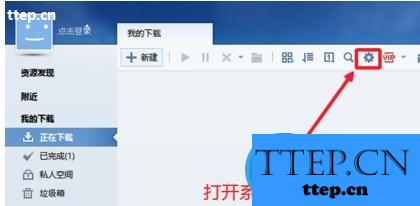
高级设置的更多设置界面,这里点击修复浏览器关联,点击这里按钮。
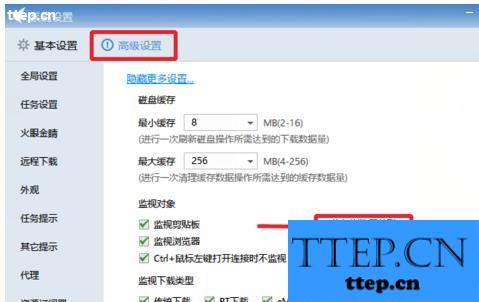
这时候打开电脑的IE11浏览器,界面中点击右上角的工具图标,管理加载项。
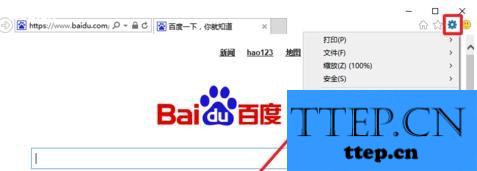
工具栏和扩展中,找到迅雷下载支持组件,然后点击下方启动按钮。
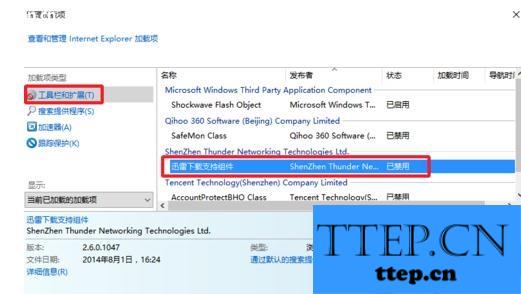
这样我们的设置基本完成,启用迅雷支持以后,现在可以下载一个试试。
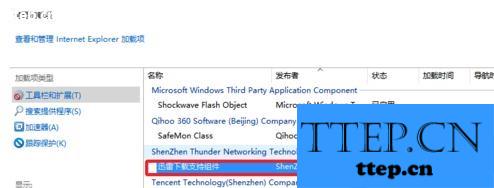
现在可以看到,用IE11下载工具的时候默认使用迅雷进行了下载。
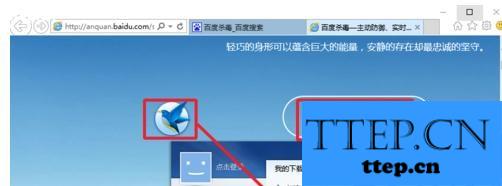
- 上一篇:驾校一点通开启提示音教程
- 下一篇:自拍相机开启延时三秒拍照方法
- 最近发表
- 赞助商链接
